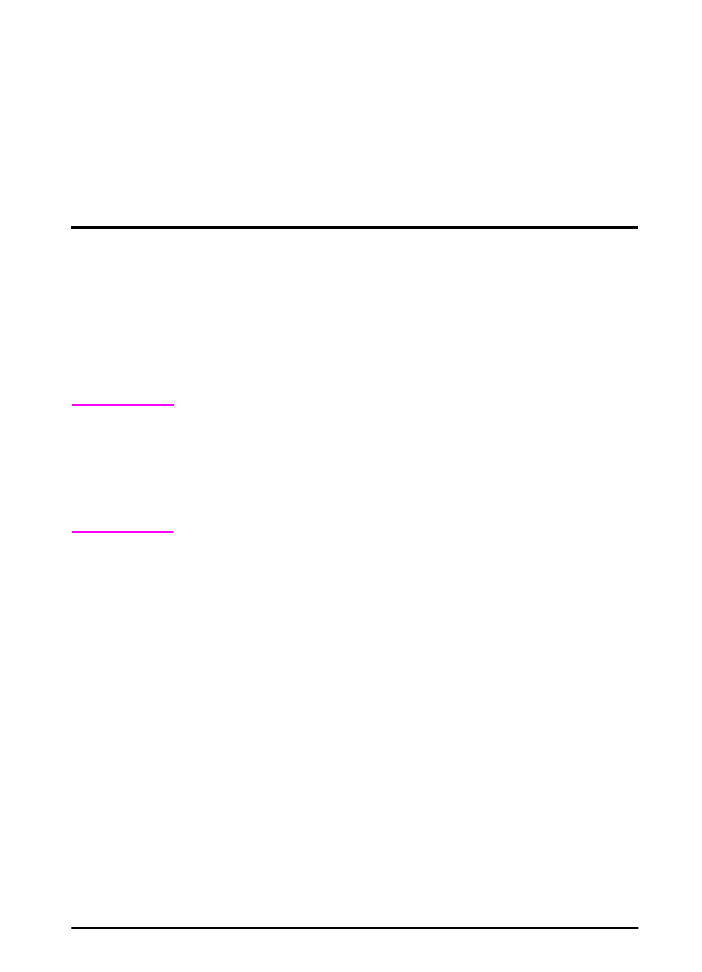
Impression de cartes, de papier de format
non standard ou de papier à fort grammage
Il est possible d’imprimer sur du papier de format non standard
depuis le bac 1 ou le bac optionnel de 500 feuilles. Pour les
spécifications relatives au papier, reportez-vous à la page A-2.
Le grammage maximal du papier est de 199 g/m
2
pour le bac 1 et
de 105 g/m
2
pour le bac de 500 feuilles.
Remarque
Le papier à fort grammage et le papier non standard très petit ou
très grand doivent être imprimés du bac 1 vers le bac de sortie
arrière. Ouvrez le bac de sortie arrière pour l’utiliser (page 26).
Le panneau de commande de l’imprimante ne peut être paramétré
que pour un seul format non standard à la fois. Ne chargez pas plus
d’un papier de format non standard dans l’imprimante.
Si vous devez imprimer un grand nombre de supports petits ou
étroits, et de feuilles de papier standard, imprimez d’abord le papier.
Pour alterner entre papier et support petit ou étroit, sélectionnez
VITESSE PETIT PAPIER = LENTE
dans le menu Configuration du
panneau de commande de l’imprimante.
Pour plus d’informations sur le paramétrage des formats de papier
non standard, reportez-vous à la page 50.
Bac
Format minimum
Format maximum
Bac 1
76 par 127 mm
312 par 470 mm
Bac optionnel de
500 feuilles
148 par 210 mm
297 par 419 mm
OU
280 par 432 mm
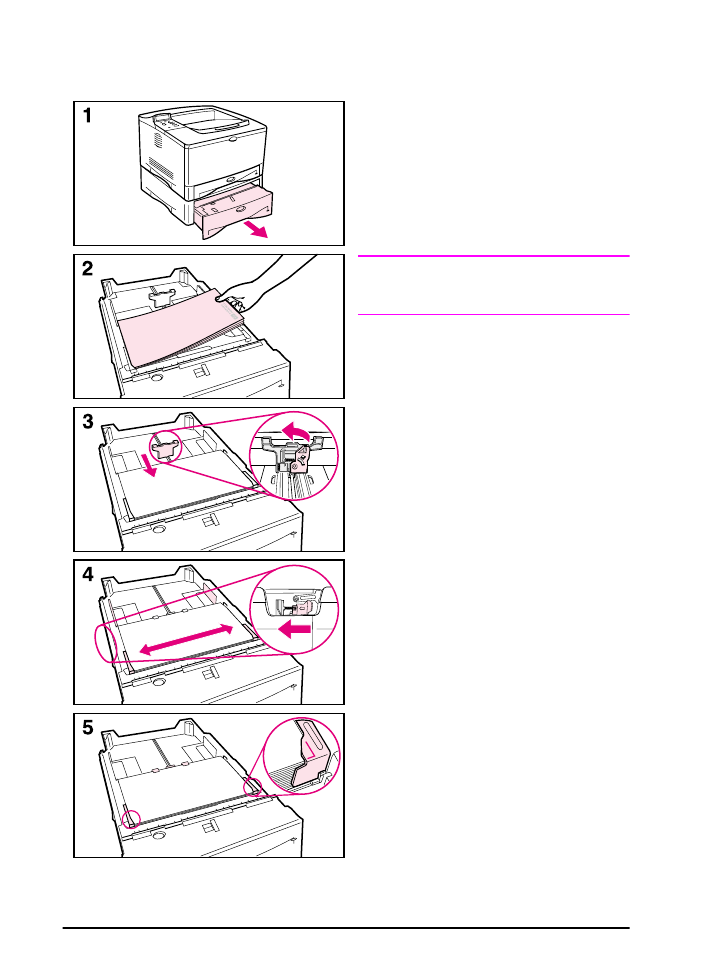
48
Chapitre 2 : Tâches d’impression
FRWW
Chargement de papier de format non standard dans
le bac de 500 feuilles
Les instructions suivantes s’appliquent
au chargement de papier de format
non standard dans le bac optionnel de
500 feuilles. Pour obtenir la liste des
formats de papier pris en charge,
reportez-vous à la page A-5. Pour
obtenir la liste des formats de papier
standard, reportez-vous à la page 31.
Remarque
Pour éviter les bourrages, ne chargez
pas les bacs pendant l’impression.
1 Sortez complètement le bac de
l’imprimante et placez-le sur une
surface plane.
2 Chargez le bac.
3 Pincez le levier de déverrouillage
au dos du guide de papier arrière.
Faites glisser le guide arrière
jusqu’à ce qu’il effleure le papier.
Les coins avant du papier doivent
être alignés sur les marques des
languettes du guide latéral.
4 Pincez le levier de déverrouillage à
l’extérieur du guide gauche et réglez
les guides droit et gauche à la
largeur du papier. Les coins avant du
papier doivent être en dessous des
languettes des guides et les bords
doivent être alignés sur les marques
des languettes. Les guides doivent
toucher le papier sans le plier.
5 Vérifiez que le papier est bien à plat
dans le bac aux quatre coins et
sous les languettes des guides.
Suite à la page suivante.
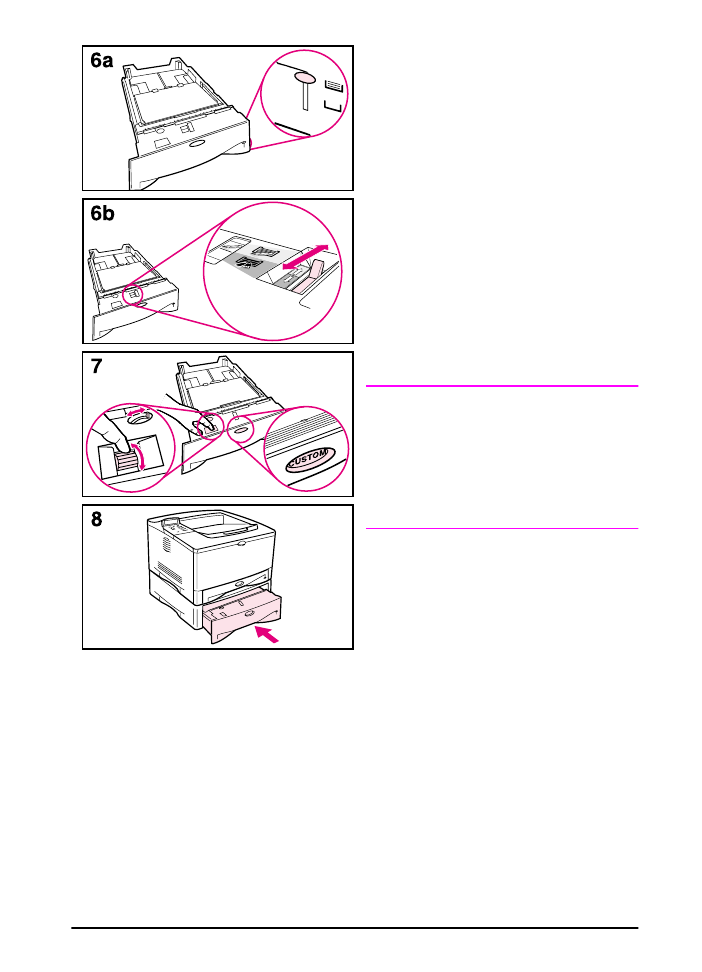
FRWW
Chapitre 2 : Tâches d’impression
49
6a Pour insérer une pile entière de
supports, passez à l’étape 6b.
Sinon, passez à l’étape 7.
6b Montez ou baissez le levier de
tension pour l’aligner sur le
symbole affiché dans la fenêtre
d’indication de tension.
7 Pour empêcher les bourrages,
positionnez le cadran sur
Personnalisé. L’interrupteur à
bascule donne accès à d’autres
formats. Une erreur peut se produire
si le cadran n’est pas correctement
réglé.
8 Faites coulisser le bac dans
l’imprimante.
Remarque
Pour imprimer par type et par format de
papier depuis le pilote d’imprimante,
configurez les paramètres du bac à
l’aide du panneau de commande de
l’imprimante pour qu’ils correspondent
au type de papier chargé dans les
différents bacs (page 57).
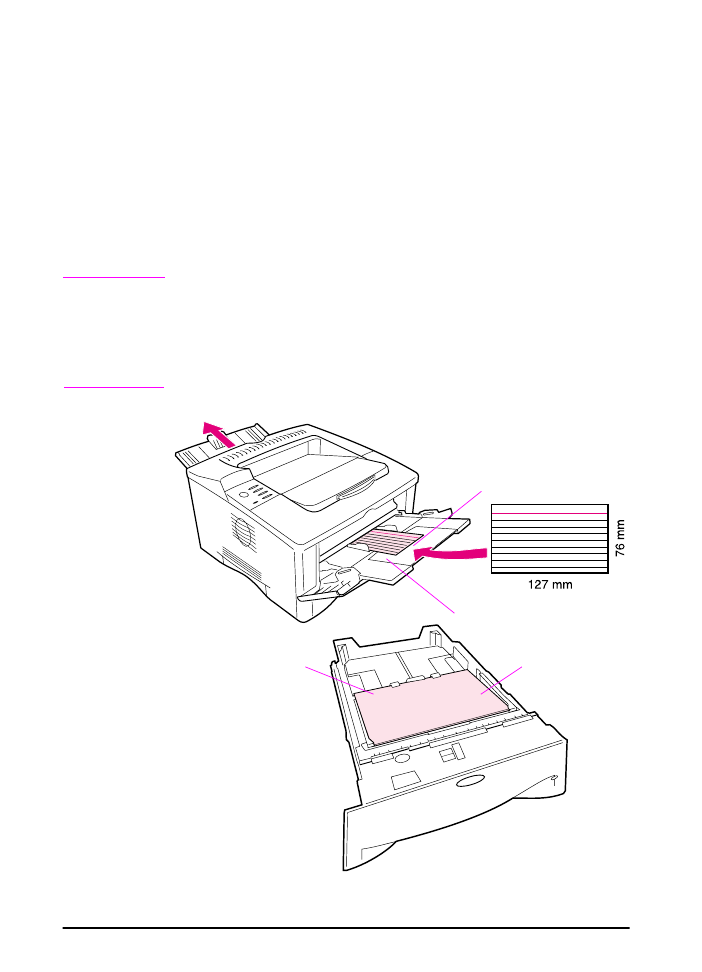
50
Chapitre 2 : Tâches d’impression
FRWW
Recommandations pour l’impression sur du papier
de format non standard
•
N’essayez pas d’imprimer sur du papier de largeur inférieure à
76 mm ou de longueur inférieure à 127 mm.
•
Laissez des marges d’au moins 4,23 mm par rapport aux bords
de la page.
Configuration des formats de papier non standard
Lorsque du papier non standard est chargé, les réglages du format
doivent être sélectionnés depuis l’application (méthode préférable),
le pilote d’imprimante ou le panneau de commande de l’imprimante.
Remarque
Les réglages sélectionnés par le pilote d’imprimante ou l’application
ont priorité sur ceux du panneau de commande. (Les paramètres
de l’application logicielle annulent ceux du pilote d’imprimante.)
Le paramétrage doit être fait depuis le panneau de commande si
vous utilisez le pilote PCL 5e ou si le papier de format non standard
est chargé bord long en premier (X plus long que Y).
Figure 17
Impression sur du papier de format non standard
Bord X
Bord Y
Bord X
Bord Y
Bac 1
Bac optionnel de 500 feuilles
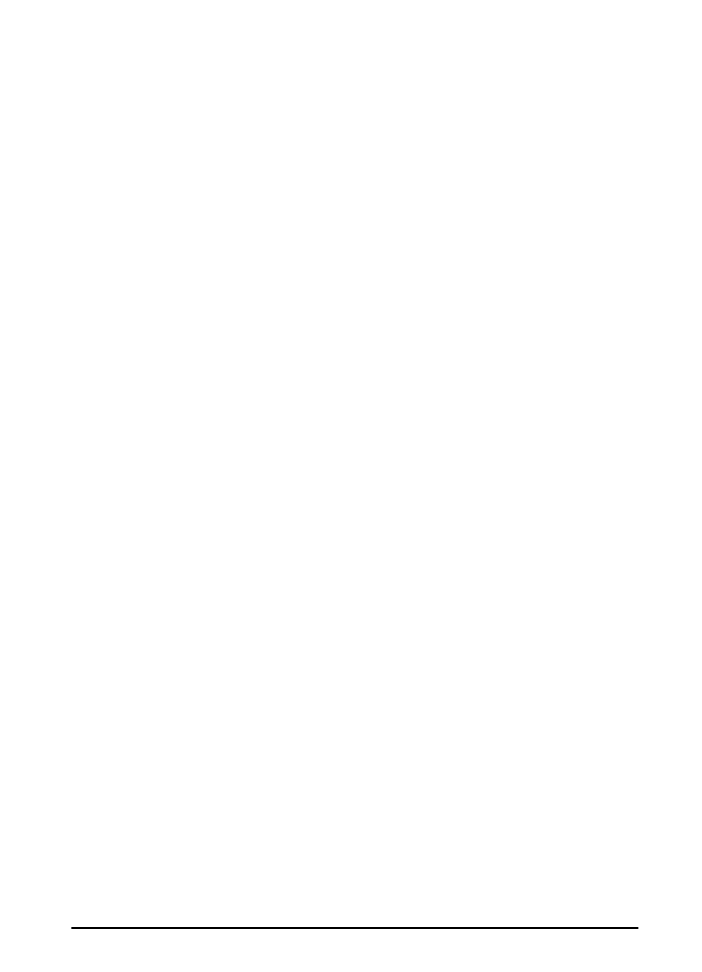
FRWW
Chapitre 2 : Tâches d’impression
51
Si ces paramètres ne sont pas disponibles dans le logiciel,
sélectionnez le format de papier non standard à partir du panneau
de commande :
1 Dans le menu Impression, choisissez
CONFIGUR PAPIER
PERSONNAL = OUI
.
2 Dans le menu Impression, sélectionnez pouces ou millimètres
comme unité de mesure.
3 Dans le menu Impression, réglez la dimension X (bord avant du
papier) comme illustré à la Figure 17. X doit être comprise entre
76 et 312 mm pour le bac 1, et entre 148 et 297 mm pour le bac
optionnel de 500 feuilles. Paramétrez la dimension Y (bord latéral
du papier) comme illustré à la Figure 17. Y doit être comprise
entre 127 et 470 mm pour le bac 1, et entre 210 et 432 mm pour
le bac optionnel de 500 feuilles.
4 Si du papier non standard est chargé dans le bac 1 et que
MODE
BAC 1 = CASSETTE
, choisissez
FORMAT BAC 1 = PERSONNALISE
dans le menu Traitement papier du panneau de commande de
l’imprimante. Reportez-vous à la section « Personnalisation du
fonctionnement du bac 1 », page 55.
Si du papier non standard est chargé dans le bac optionnel de
500 feuilles, assurez-vous que le cadran du format de papier est
réglé sur Personnalisé.
5 Dans le logiciel, sélectionnez Personnalisé comme format
de papier.
Si, par exemple, le papier non standard fait 203 x 254 mm, réglez
X sur 203 millimètres et Y sur 254 millimètres.
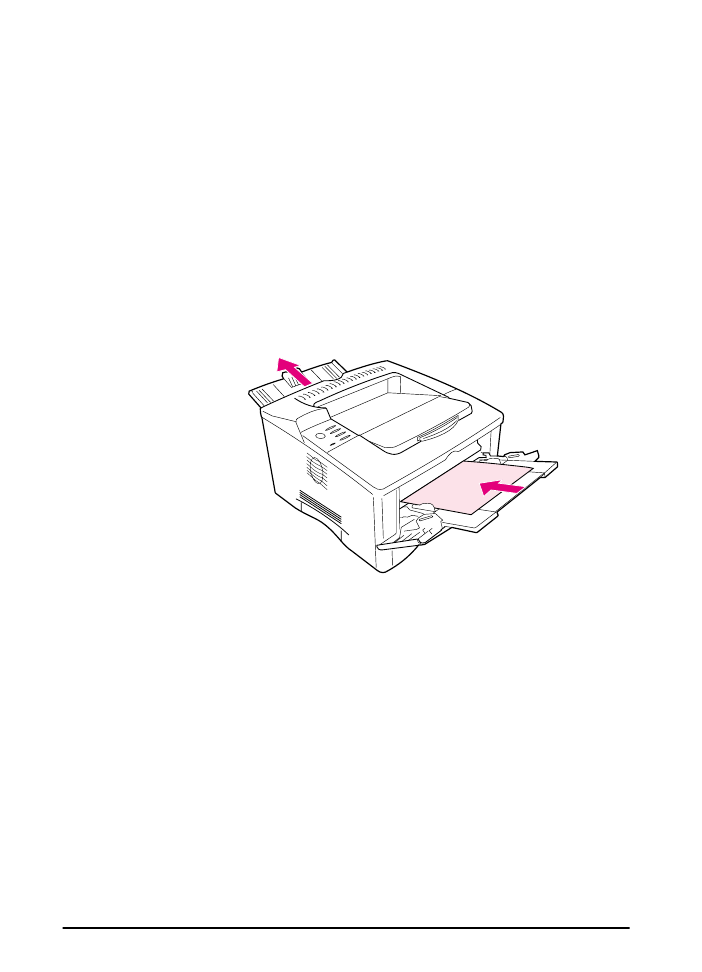
52
Chapitre 2 : Tâches d’impression
FRWW